Win10投影到此电脑是灰色怎么解决?很多朋友碰到这个问题都不知道怎么弄,其实电脑已经将解决方法告诉你了,那就是添加无线显示器这个可选功能才可以使用。测试笔记小编给大家讲讲具体解决方法,让“投影到此电脑”这个功能变正常。 解决方法:
1、按 Win + i 组合键,打开Windows 设置,搜索框中可以查找设置,也可以直接点击系统(显示、声音、通知、电源)。系统主页设置窗口,点击左侧投影到此电脑,然后右侧点击蓝色可选功能;
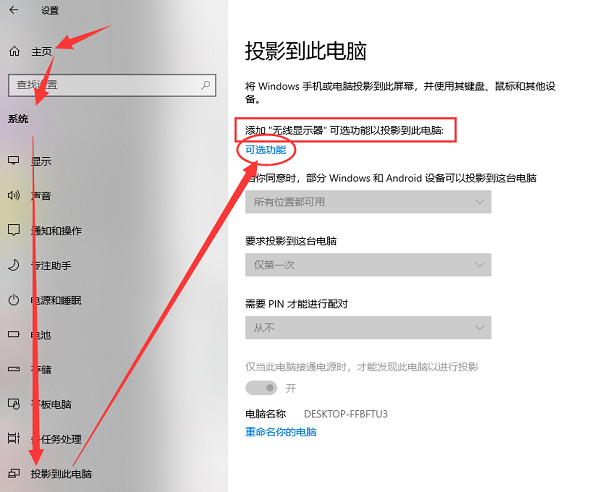
2、可选功能添加和卸载界面,点击添加可选功能;
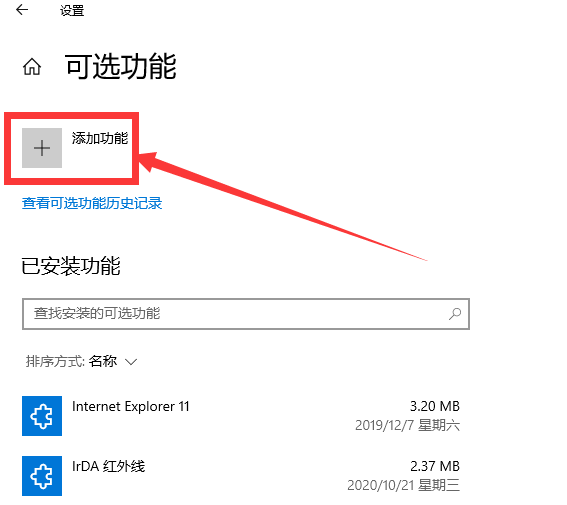
3、找到无线显示器(允许其他设备以无线方式投影到此计算机。需要支持 Miracast 硬件),勾选并点击安装;
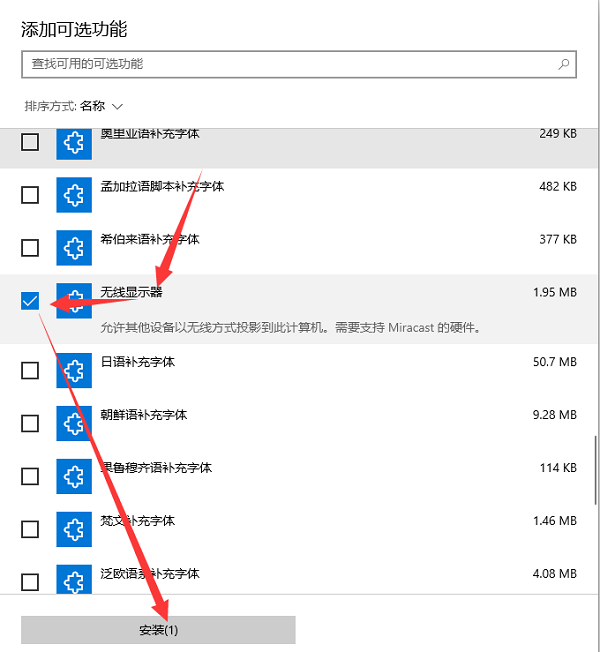
4、等待无线显示器安装完成(安装需要打开Windwos 更新,否则无法安装);
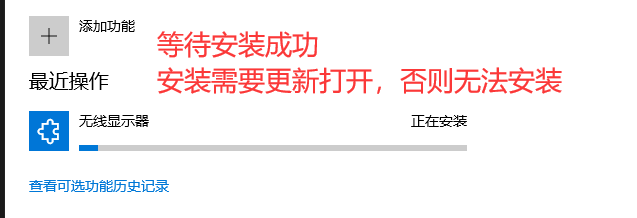
5、安装完成之后,回到投影到此电脑,可以发现投影功能可以正常设置了;
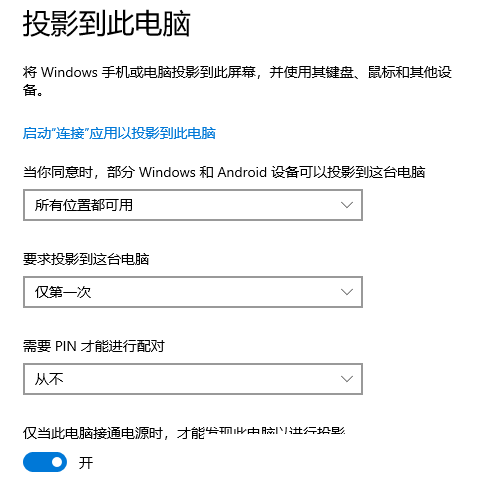
以上就是Win10投影到此电脑是灰色怎么解决相关内容,希望能帮到你,本站会经常介绍有关电脑系统教程,欢迎收藏。